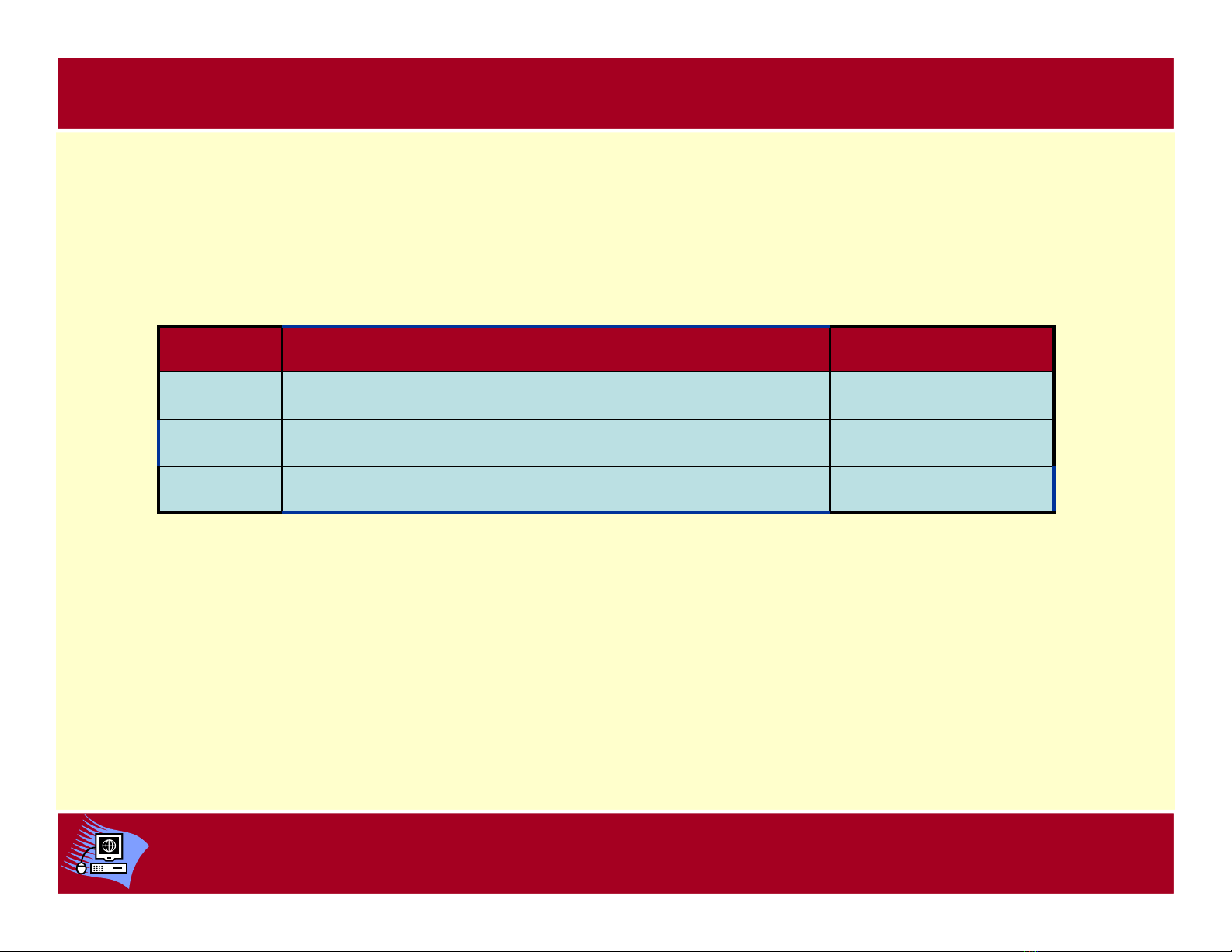
Microsoft Excel
HÀM TRONG BNG TÍNH EXCEL
STT Bài hc S tit
01 Khái nim v hàm
02 Khái nim v tham chiu
03
Các hàm cơ bn
03
Các hàm cơ bn
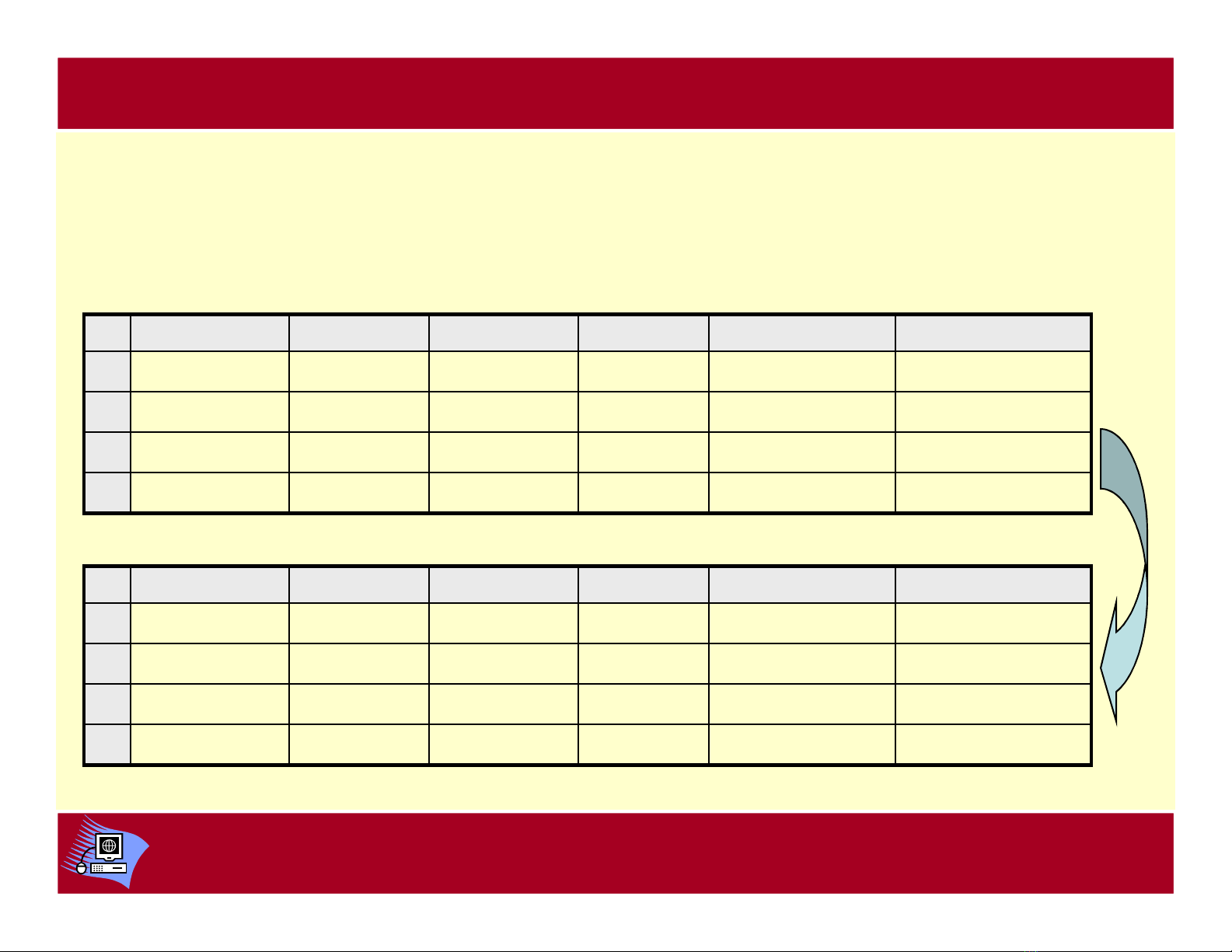
Bài 3: Các hàm cơ bn
I Hàm Thng kê:
1" Count(Value1,Value2…):Hàm tr v s phn t ki"u s
2" Counta(Value1,Value2…):Hàm tr v s phn t khác trng
H tên ðim Tóan ðim Hóa ðim Văn COUNT COUNTA
Tú 8 9 V(ng =Count(B2:D2) = Counta(B2:D2)
H2 10 7 =Count(B3:D3) = Counta(B3:D3)
Thanh 7 5 =Count(B4:D4) = Counta(B4:D4)
H tên ðim Tóan ðim Hóa ðim Văn COUNT COUNTA
Tú 8 9 V(ng 2 3
H2 10 7 2 2
Thanh 7 5 2 2
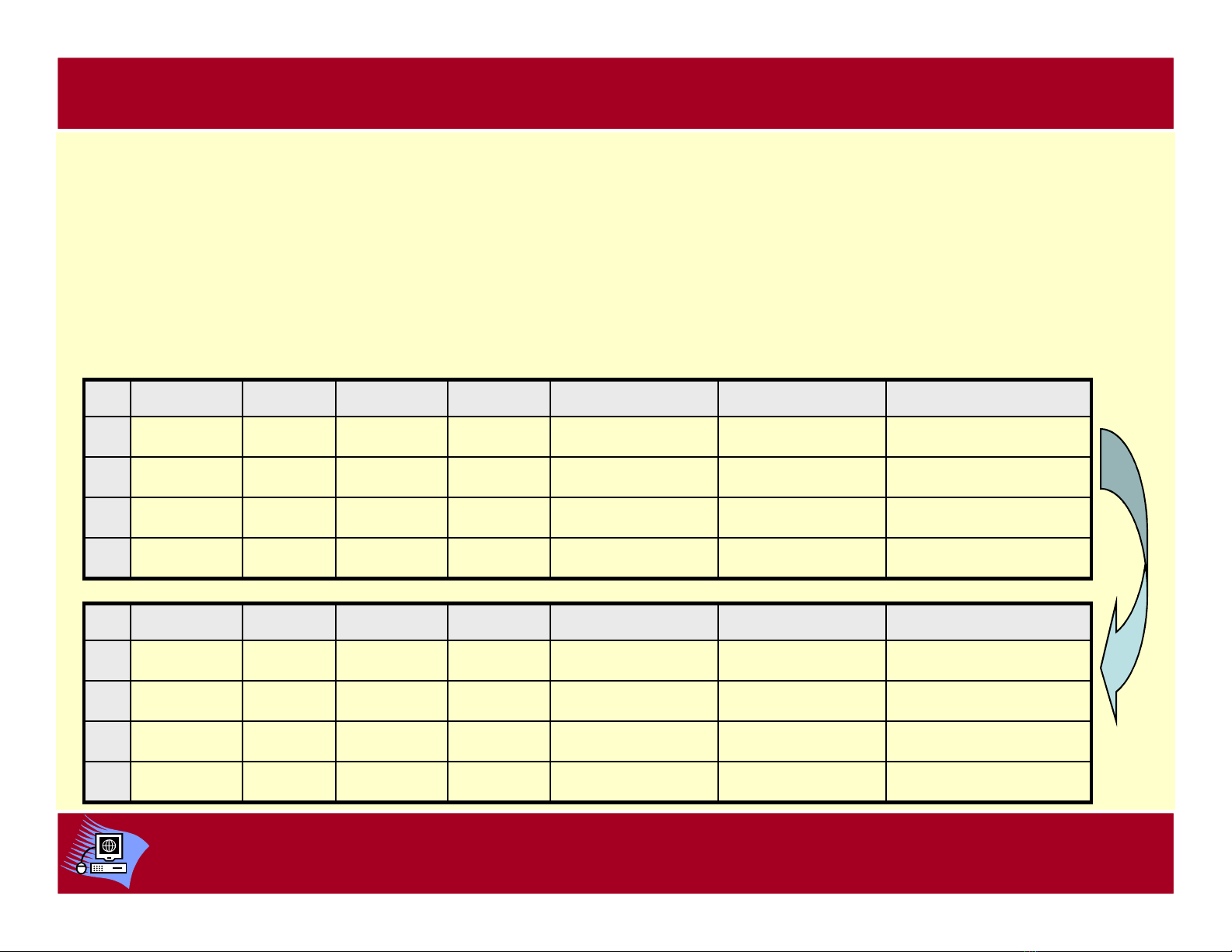
Bài 3: Các hàm cơ bn
I Hàm Thng kê:
3" Max(Number1, Number2…):Hàm tr v s l%n nh&t c'a các number
4" Min(Number1, Number2…):Hàm tr v s nh) nh&t c'a các number
H tên Tóan Hóa Văn Max Min Average
Tú
8
9
V(ng
=Max(B2:D2)
=Min(B2:D2)
= Average(B2:D2)
5" Average(Number1, Number2…):Hàm tr v trung bình c+ng c'a các
number
Tú
8
9
V(ng
=Max(B2:D2)
=Min(B2:D2)
= Average(B2:D2)
H2 10 7 =Max(B3:D3) =Min(B3:D3) = Average(B3:D3)
Thanh 7 5 =Max(B4:D4) =Min(B4:D4) = Average(B4:D4)
H tên Tóan Hóa Văn Max Min Average
Tú 8 9 V(ng 9 8 8.5
H2 10 7 10 7 8.5
Thanh 7 5 7 5 6
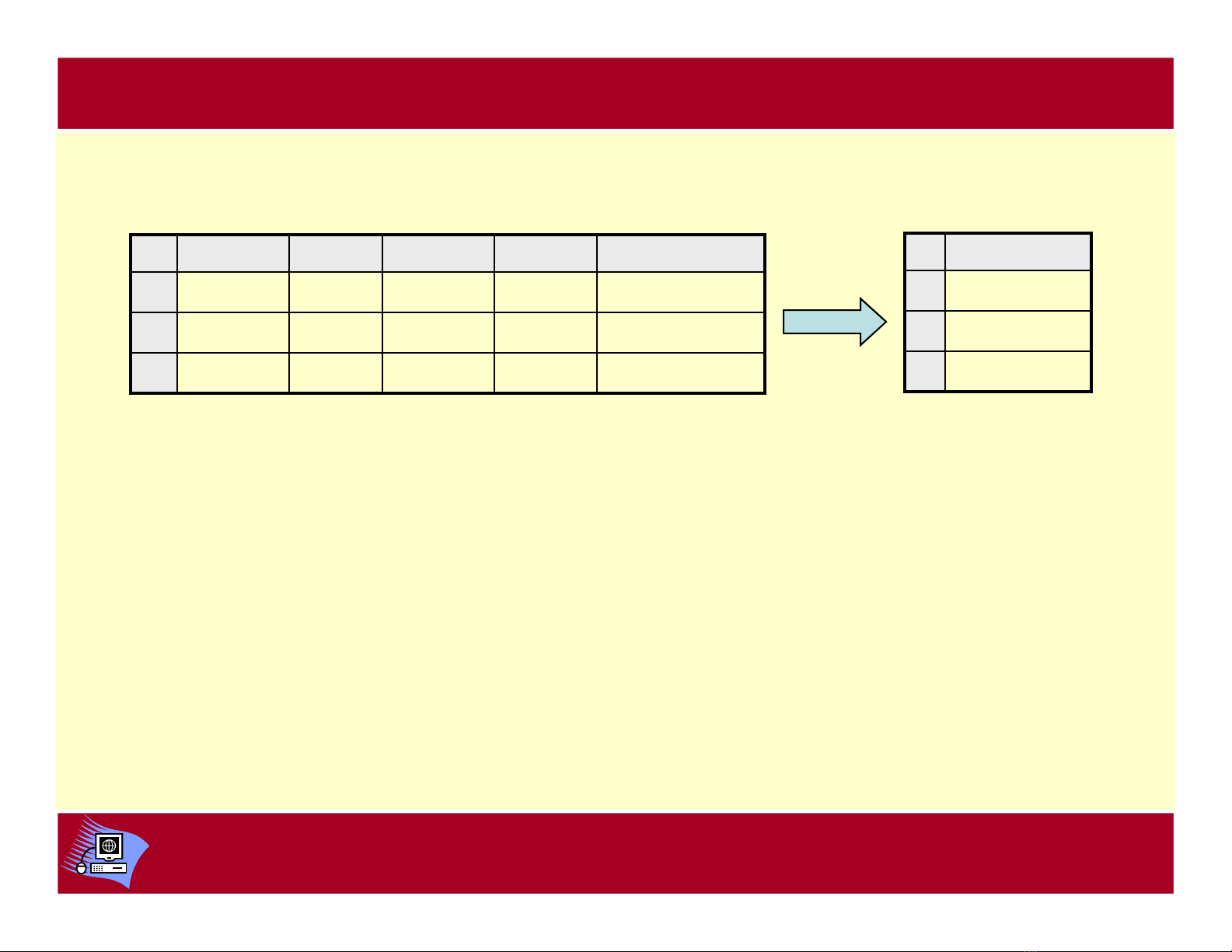
Bài 3: Các hàm cơ bn
I Hàm Thng kê:
6" Sum(Number1, Number2…):Hàm tr v T-ng c'a các number
H tên Tóan Hóa Văn Sum
Tú 8 9 V(ng =Sum(B2:D2)
H2 10 7 =Sum(B3:D3)
Sum
17
17
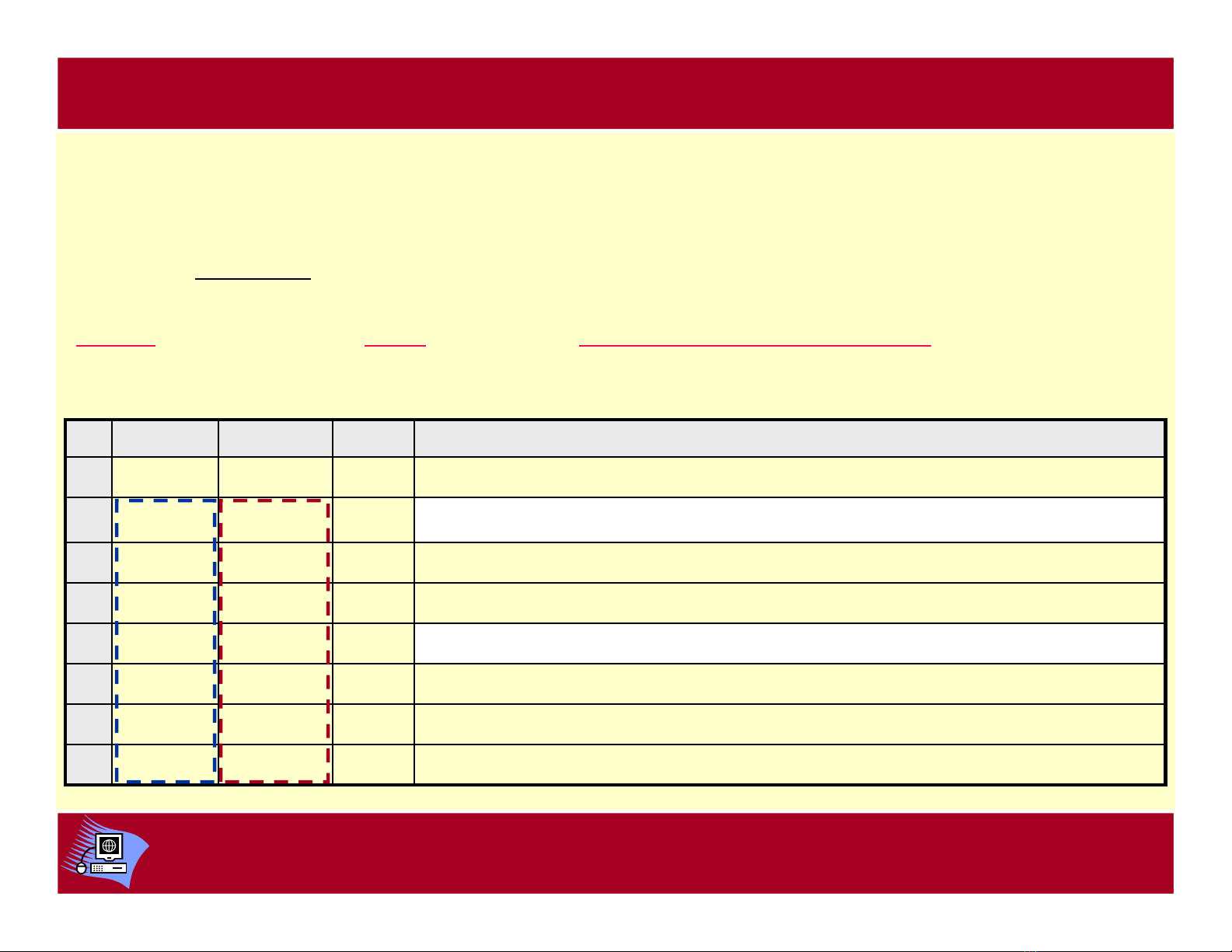
Bài 3: Các hàm cơ bn
II.Hàm Thng Kê Theo ði5u ki6n:
2" COUNTIF(Range,Criteria):
Hàm tr v giá tr. ñm nh0ng phn t c'a vùng Range th)a mãn ñiu kin c'a Criteria
Trong ñó ðiu kin là m+t bi"u th7c s ho8c chu9i, ñư<c ñ8t trong d&u “ “. Nu ñiu
kin so sánh là toán t bAng thì không cn ghi toán t .
Lưu ý: nu ñiu kin E 2 c+t khác nhau, không th" dùng hàm Countif.
Ví dI : ðm các m8t hàng có s lư<ng l%n hơn 15
M.Hàng
S.Lư@ng
ð.Giá
Các mBt hàng có s lư@ng lEn hơn 15
Trung Tâm Tin H<c Trư>ng ðHKHTN
M.Hàng
S.Lư@ng
ð.Giá
Các mBt hàng có s lư@ng lEn hơn 15
B001 27 10
B002 10 57
A001 12 40 ðm các mBt hàng có ký tI b(t ñLu bMng chN B
B001 16 50
A002 25 20
B002 26 40
B001 15 50
=COUNTIF(B2:B8,”>15”)
=COUNTIF(A2:A8,”B*”)


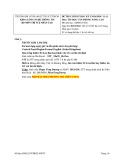
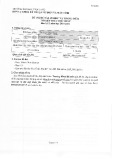


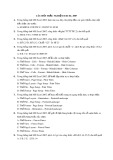

![Đề thi Tin học trình độ A Excel: Tổng hợp [mới nhất/chuẩn nhất]](https://cdn.tailieu.vn/images/document/thumbnail/2017/20170716/matthuytinh_007/135x160/1401500205541.jpg)
![Đề thi Tin học đại cương thực hành Excel: Tổng hợp đáp án [mới nhất]](https://cdn.tailieu.vn/images/document/thumbnail/2017/20170311/dinhthanhhuyenhvtc/135x160/6801489245610.jpg)
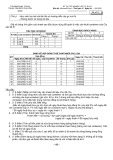

![Đề thi Excel: Tổng hợp [Năm] mới nhất, có đáp án, chuẩn nhất](https://cdn.tailieu.vn/images/document/thumbnail/2025/20251103/21139086@st.hcmuaf.edu.vn/135x160/61461762222060.jpg)


![Bài tập Tin học đại cương [kèm lời giải/ đáp án/ mới nhất]](https://cdn.tailieu.vn/images/document/thumbnail/2025/20251018/pobbniichan@gmail.com/135x160/16651760753844.jpg)
![Bài giảng Nhập môn Tin học và kỹ năng số [Mới nhất]](https://cdn.tailieu.vn/images/document/thumbnail/2025/20251003/thuhangvictory/135x160/33061759734261.jpg)
![Tài liệu ôn tập Lý thuyết và Thực hành môn Tin học [mới nhất/chuẩn nhất]](https://cdn.tailieu.vn/images/document/thumbnail/2025/20251001/kimphuong1001/135x160/49521759302088.jpg)


![Trắc nghiệm Tin học cơ sở: Tổng hợp bài tập và đáp án [mới nhất]](https://cdn.tailieu.vn/images/document/thumbnail/2025/20250919/kimphuong1001/135x160/59911758271235.jpg)


![Giáo trình Lý thuyết PowerPoint: Trung tâm Tin học MS [Chuẩn Nhất]](https://cdn.tailieu.vn/images/document/thumbnail/2025/20250911/hohoainhan_85/135x160/42601757648546.jpg)


